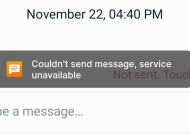تغییر رمز جیمیل دارای مراحلی راحت و آسان است که شما می توانید از طریق اپلیکیشن های موبایل یا مرورگر اقدام به تغییر پسورد اکانت جیمیل نمایید و از این طریق امنیت اکانت خود را افزایش دهید.
آموزش تغییر رمز جیمیل با دو روش مختلف
تغییر پسور جیمیل از مهم ترین مواردی است که باید به آن دقت ویژه ای داشته باشید و به صورت دوره ای اقدام به تغییر پسورد اکانت خود کنید. در مطالب قبلی با نحوه ساخت ایمیل یاهو ( جیمیل ) و ویژگی های جیمیل آشنا شدید در ادامه با نحوه تغییر رمز جیمیل آشنا خواهید شد که امیدواریم با کمک مراحل ذکر شده بتوانید پسورد خود را به راحتی تغییر دهید.

روش اول
تغییر پسور جیمیل از طریق مرورگر
۱. ابتدا وارد صفحه اولیه گوگل شوید و روی دکمه آبی رنگ Sign in کلیک نمایید.
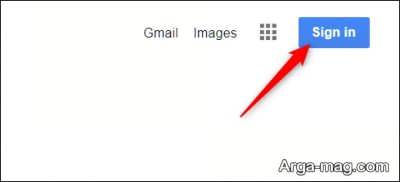
۲. در این مرحله به صفحه ورود به اکانت گوگول وارد می شوید که باید آدرس جیمیل و یا شماره همراه خود را وارد نمایید و بعد از وارد کردن این گزینه ها روی گزینه Next کلیک کنید.
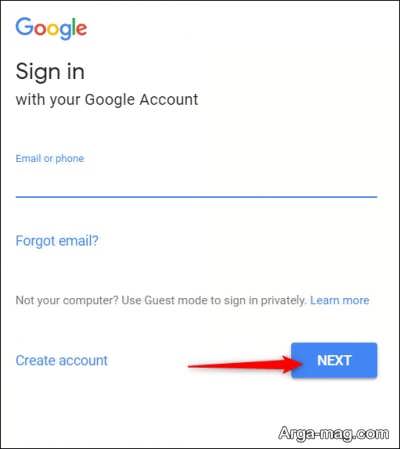
۳. در این مرحله باید پسورد اکانت جیمیل خود را تایپ نمایید و روی گزینه Next مجددا کلیک کنید.
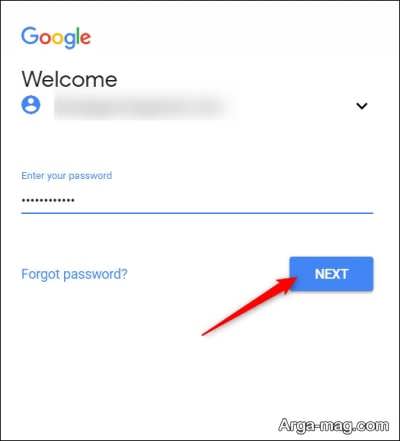
۴. اگر مواردی که درخواست شده است را بدرستی وارد کنید به صفحه ابتدایی باز می گردید که در این مرحله باید از قسمت بالایی صفحه روی تصویر پروفایل خود کلیک نمایید و از منویی که باز می شود گزینه My Account را انتخاب نمایید.
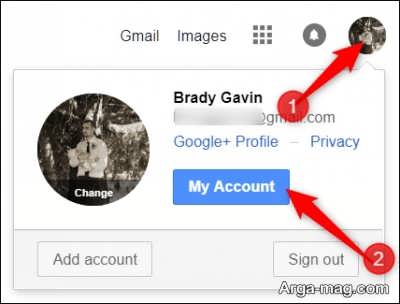
۵. در قسمت Sign-in & security باید روی گزینه Signing in to google کلیک نمایید.
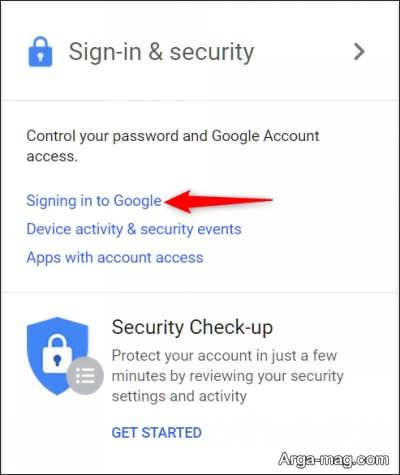
۶. مشابه تصویر زیر فیلد مربوط به رمز جیمیل را انتخاب نمایید.
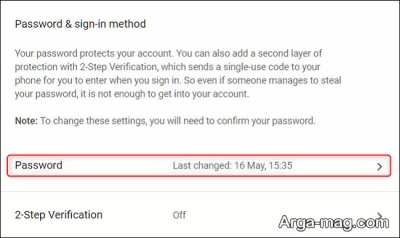
۷. در این مرحله نیز مجددا از شما درخواست خواهد شد که رمز جیمیل خود را وارد کنید. توجه داشته باشید که اگر تایید دو مرحله را فعال کنید رمز ارسال شده به گوشی همراه تان را باید در این قسمت وارد نمایید.
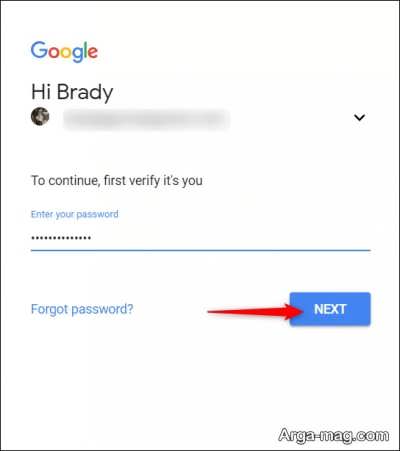
۸. در پنجره جدیدی که باز می شود پسورد اکانت جیمیل خود را می توانید تغییر دهید و برای ثبت رمز جیمیل باید آن را دو بار وارد کنید و روی گزینه Change password کلیک نمایید.
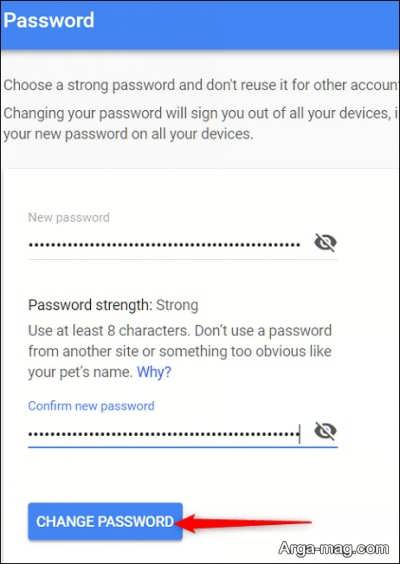
روش دوم
تغییر پسورد اکانت جیمیل از طریق گوشی
۱. ابتدا برنامه جیمیل را باز کنید و روی گزینه Setting کلیک کنید.
۲. در صفحه تنظیمات اگر چند اکانت دارید روی اکانت جیمیلی که تمایل دارید پسورد آن را تغییر دهید کلیک کنید.
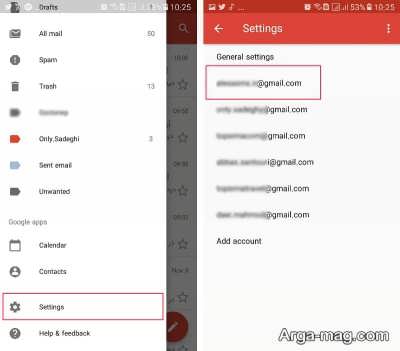
۳. روی گزینه Manage Your Google Account کلیک نمایید تا صفحه مربوط به مدیریت جیمیل باز شود و در این صفحه روی Menu کلیک نمایید سپس گزینه Secutity را انتخاب کنید و از صفحه ای که باز می شود روی گزینه Password کلیک نمایید.
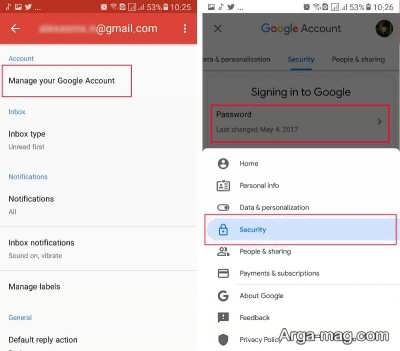
۴. در این مرحله از تغییر پسورد جیمیل توسط گوشی باید پسورد فعلی خود را وارد کنید و بعد از وارد کردن پسورد فعلی اکانت و ورود به اکانت خود می توانید رمز جیمیل خود را عوض کنید.
۵. برای تغییر پسور جیمیل در فیلدهای new password و confirm new password باید پسورد جدید خود را وارد کنید و روی گزینه change password کلیک کنید و از اکانت جیمیل خود خارج شوید.
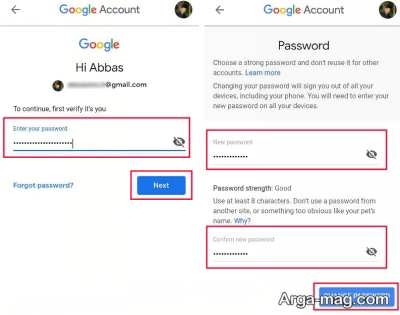
توجه داشته باشید که برای امنیت بیشتر اکانت جیمیل بهتر است برای تغییر رمز جیمیل از ترکیب حروف و اعداد استفاده کنید و از وارد کردن تاریخ تولد و عبارت هایی نظیر اسم خود و اسم اشخاص دیگر خودداری نمایید.
منبع : آرگا